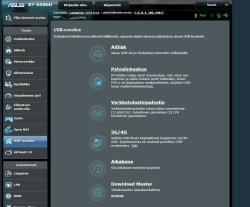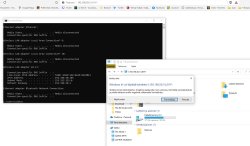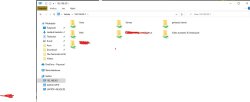Moi, tarvitisin hieman tietotaitoa. Mulla siis Asuksen reititin ja haluaisin laittaa normaalin ulkoisen USB kovalevyn modeemiin kiinni ja niin, että voisin käyttää sitä verkonkautta ihan yhtälailla kuin tietokoneeseen liitettynä.
Tällä hetkellä mulla on se näillä asetuksilla kytkettynä reitittimeen.
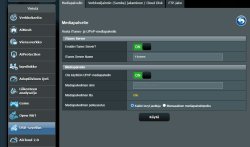
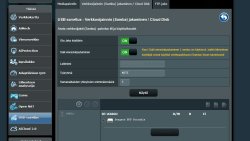
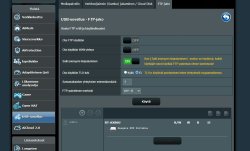
Ongelmana on, että en pysty esim. tallentamaan levylle mitään. Lisäksi haluaisin käyttää levyä ihan vastaavana levynä kuin koneeseen liitettynä. Mietin jopa, että voisinko jakaa torrenttia niin, että torrent ohjelman jakokansio on verkon kautta levyllä? Toivon asiallisia kommentteja.
Toki, ihan ideaalein tilanne olisi, että pystyn käyttämään levyä verkon kautta niin että voin avata tiedostoja ja tallentaa levylle tiedostoja levylle ihan yhtälailla kuin tietokoneen kovalevylle. Sekä vielä lisänä kiinnostaisi tuo ftp palvelimena toiminen, jotta pääsisin levylle etänä käsiksi verkonkautta? Mutta se ei ole oikeasti olennaista.
Toivottavasti ei ollut liian sekavasti selitetty. Tässä vielä USB valikon ensinäkymä modeemin asetuksissa, en oikein tiedä millä noista kuuluisi verkkolevy rakentaa?:
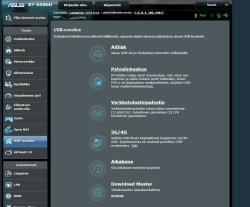
Tällä hetkellä mulla on se näillä asetuksilla kytkettynä reitittimeen.
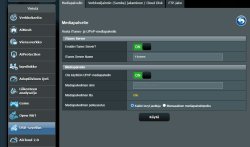
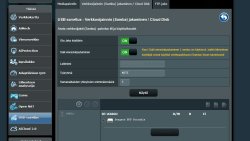
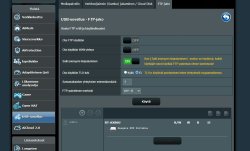
Ongelmana on, että en pysty esim. tallentamaan levylle mitään. Lisäksi haluaisin käyttää levyä ihan vastaavana levynä kuin koneeseen liitettynä. Mietin jopa, että voisinko jakaa torrenttia niin, että torrent ohjelman jakokansio on verkon kautta levyllä? Toivon asiallisia kommentteja.
Toki, ihan ideaalein tilanne olisi, että pystyn käyttämään levyä verkon kautta niin että voin avata tiedostoja ja tallentaa levylle tiedostoja levylle ihan yhtälailla kuin tietokoneen kovalevylle. Sekä vielä lisänä kiinnostaisi tuo ftp palvelimena toiminen, jotta pääsisin levylle etänä käsiksi verkonkautta? Mutta se ei ole oikeasti olennaista.
Toivottavasti ei ollut liian sekavasti selitetty. Tässä vielä USB valikon ensinäkymä modeemin asetuksissa, en oikein tiedä millä noista kuuluisi verkkolevy rakentaa?: